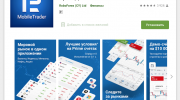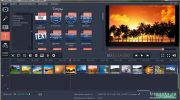Зачастую новые владельцы техники Apple, в частности iPhone или iPad задаются вопросом как перекинуть те или иные файлы на Mac или наоборот. И если в Mac еще можно воспользоваться технологией AirDrop, то для обладателей машин на Windows, эта задача усложняется. После изучения этого вопроса, пользователь находит и обращается к программе iTunes от Apple. Но большинство в итоге приходят к мнению, что iTunes не совсем то, что нужно! Программное обеспечение от Apple iTunes медленное и сложное для быстрой передачи файлов в любом направлении. И Apple не делает видимых улучшений в эту сторону уже много лет. Меняется немного лишь внешняя оболочка. А простому пользователю, который только пришел в мир Apple сложно сразу разобраться, что здесь и как делается. Также важный минус iTunes, это то, что вы можете передавать файлы, которые устройство на iOS изначально распознает, это мультимедия, такие как музыка, фильмы, подкасты и ТВ-шоу.

Но выход есть всегда! На помощь к нам приходит программа iTransfer Leawo.
Программа iTransfer Leawo (для Mac и ПК) делает вышеизложенную рутину с iTunes в более быстрый и простой процесс. Вот только основные фишки программы:
- Передача файлов между iOS устройствами, iTunes и Mac с легкостью. Вы можете передавать файлы или целые папки – вы просто должны кликнуть правой кнопкой мыши
- Резервное копирование iPhone, iPad и iPod touch на Mac без каких-либо усилий.
- Пользователей избавит от необходимости синхронизации с iTunes.
- Использование iPhone, iPad и iPod, как флэш-накопители.
- Управление плейлистами iOS устройств iTunes
Давайте попробуем перекинуть файлы!

1 шаг. Запускаем программу Leawo iTransfer for Mac
Запускаем Leawo iTransfer для Mac на вашем компьютере, затем подключаем iOS устройство к компьютеру с помощью кабеля USB. Программное обеспечение автоматически обнаружит ваше устройство и отобразит его содержимое в левой боковой панели.

2.1 шаг. Передача файлов с Мак на iOS устройство
2.2 шаг. Перетащите файлы с вашего Mac компьютера в окно программного обеспечения для добавления файлов; или нажмите кнопку “Файл> Добавить> Добавить Файл / Добавить папку” в верхнем левом углу панели меню; или щелкните правой кнопкой мыши пустую область в окне и выберите “Добавить> Добавить Файл / Добавить папку”, чтобы добавить файлы с вашего Mac.

2.3 шаг. Бекап iPhone, iPad, iPod файлов на Мак
Выберите одну библиотеку вашего iOS устройства в левой боковой панели, при этом содержимое будет отображаться в правой части окна. Нажмите кнопку передачи в правом нижнем углу окна, чтобы перенести все файлы из iOS устройства на компьютер Mac; или нажмите клавишу “Command” и выберите нужные файлы, а затем щелкните правой кнопкой мыши выбранные файлы и выберите “Передать в> Мой компьютер”.
Шаг 3. Настройки передачи файлов

После выбора файлов, вы увидите всплывающее диалоговое окно настроек передачи файлов. Установите флажок “Сохранить в папку” и нажмите кнопку “Изменить”, чтобы выбрать папку на компьютере для сохранения файлов, передаваемых из вашего устройства. Нажмите кнопку “Transfer Now” в правой нижней части диалогового окна и передача данных начнется.
Шаг 4. Передача файлов
Во время передачи, индикатор хода выполнения покажет вам процесс переноса. Когда передача будет сделана, вы найдете файлы либо в вашем iOS устройстве, библиотеке iTunes или папке на компьютере Mac.
ИТОГИ
В целом программа работает хорошо. Если вы часто перекидываете файлы с мака на iphone или любое другое устройство от Apple, то это ваш однозначный выбор. Запустил, перекинул, все. Можно ехать на отдых с коллекцией новых песен или фильмов.
Попробовать программу можно по этой ссылке бесплатно – http://www.leawo.org/downloads/itransfer-mac.html
Купить за 19$ можно по этой ссылке – http://www.leawo.org/itransfer-mac/purchase.html